Preguntas frecuentes
Aqui proponemos una serie de preguntas que suelen hacernos sobre los productos de Brightsign, para que os puedan solucionar vuestras dudas más comunes:
General
Estos dispositivos están diseñados exclusivamente para la cartelería digital. BrightSign ofrece funciones superiores y una calidad de vídeo excepcional Full HD, 4K HDR y 8K real. Todos los modelos de BrightSign ofrecen el más alto nivel de fiabilidad, asequibilidad y facilidad de uso en una plataforma de estado solido.
BrightSign, LLC es una empresa privada con sede en Los Gatos, California, fundada en 2002 por Anthony Wood, el inventor del grabador de vídeo digital (DVR).
Hay muchos parecidos entre el LS424 y los nuevos reproductores LS425 y LS445, como las funciones que pueden aportar y los formatos de media que admiten. Pero también hay algunas diferencias. En la siguiente tabla podemos ver una comparativa entre estos reproductores:
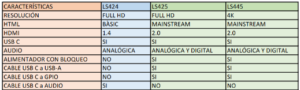
La ventaja más importante es su inigualable relación calidad/precio en el mercado de la cartelería digital.
Por otra parte son los equipos que ofrecen la mayor versatilidad siendo adaptables a cualquier proyecto de cartelería digital. BrightSign proporciona una fiabilidad absoluta, robustez (no incorpora elementos móviles), una extrema facilidad para integración y desarrollo, ofreciendo toda una escala de modelos con distintos grados de funcionalidad.
Incluso dispone de un lenguaje propio de programación: BrightScript, que le permite hacer integraciones más sofisticadas y a medida, como por ejemplo: crear su propio servidor gestor de contenidos BrightSign personalizado. Ideales para el mundo de la ingeniería y dirigidos al mercado profesional, no han dejado de lado y han revolucionado la cartelería digital tradicional.
Conexión de red
BrightSign Content Cloud es el servicio en la nube de BrightSign que permite la gestión remota y la actualización de contenidos de los reproductores Brightsign a través de la aplicación BrightAuthor:Connected. Encontrará toda la información detallada en el siguiente enlace.
La plataforma BSN. Cloud incluye una suscripción gratuita a Control Cloud para todos los reproductores BrightSign que permite a los usuarios controlar tanto sus reproductores como el funcionamiento de su red de señalización digital.
No, no requiere conexión de red ni para publicar ni para reproducir contenido.
Es posible que el problema se deba a que no está activada la conexión a bsn.cloud del reproductor. Para activarla siga estos pasos:
- Abra al software (BrightAuthor o BA:connected).
- Regístrese y conéctese en BSN.Cloud.
- En Admin, entre a DeviceSetup y active el BSN.Cloud en la pestaña Advanced.
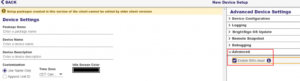
No, no requiere una conexión de red. Brightsign puede recibir contenido a través de la tarjeta SD i reproducirlo sin conexión de red.
Sí, se ofrece ahora BrightSign Mobile para proporcionar este servicio. Entre aquí para obtener más información.
Sí, es posible conectarse a una red inalámbrica usando un módulo inalámbrico (que puede ser externo o integrado en el reproductor). Desde el software BrightAuthor o BrightAuthor:connected se puede configurar el dispositivo entrando en la pestaña Admin, Device Setup. Activando la opción de Include Network Settings se puede acceder a las opciones de red, donde es posible configurar la conexión inalámbrica usando la SSID y clave de la red deseada.
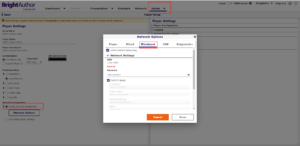
Hay dos maneras de descargar contenido que está subido a la nube de BSN.Cloud:
- Entrando en el apartado de Contenido –> Media. Seleccionar el video deseado, en la parte derecha, pulsar los 3 puntos de debajo del video y seleccionar la opción de descargar:
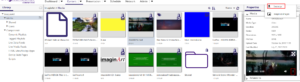
Una vez descargado, es necesario cambiar el nombre para añadir la extensión del video original (.mp4, .mov, etc) para que el pc pueda abrirlo.
- Entrando en el apartado de Contenido –> Components y seleccionar la lista que contenga el contenido deseado. A la parte derecha aparecerá un enlace. Entre en ese enlace y haga copia-pega de la url del contenido. Se descargará automáticamente dicho contenido.
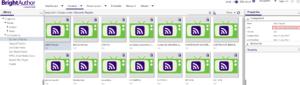
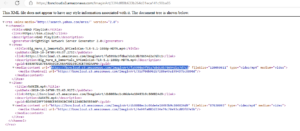
- Entrando en el apartado de Contenido –> Components y seleccionar la lista que contenga el contenido deseado. A la parte derecha aparecerá un enlace. Entre en ese enlace y haga copia-pega de la url del contenido. Se descargará automáticamente dicho contenido.
No, para formatear la targeta SD es necesario sacarla y conectarla al PC. Si lo que quieres es configurar el reproductor, esto puede hacerse desde el BSN.Cloud, desde el apartado de Provision:
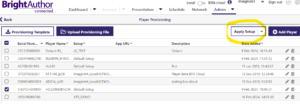
También es posible vaciar la sd desde el Diagnostic web server, desde el apartado SD, seleccionando los archivos y eliminándolos:
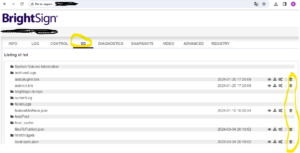
Software
El software de creación de BrightSign es gratuito. Permite crear, publicar y gestionar fácilmente presentaciones de señalización digital que se ejecutan perfectamente en los reproductores BrightSign. Ofrece una experiencia mejorada y unificada con una interfaz de usuario, un flujo de trabajo y un conjunto de funciones comunes disponibles para PC, Mac y un navegador web Chrome.
Existe la posibilidad de insertar un vídeo en la microSD para reproducirlo. Pero si quiere realizar algo mas complejo, tendrá que usar uno de los programas gratuitos que Brightsign ofrece: BrightAuthor o BrightAuthor: ConnectedAmbos se pueden descargar en éste enlace.
BrightSign ofrece diferentes herramientas para crear contenidos para sus reproductores de BrightSign (BrightAuthor y BrightAuthor:connected). La diferencia más importante es que BA:connected permite conexión y control de los reproductores en remoto, a través de BSN.Cloud, mientras que BrightAuthor no lo permite. Otra diferencia es que BrightAuthor connected está disponible para Windows y Mac, mientras que BrightAuthor es sólo para Windows. Ademas BrightAuthor es la versión antigua del software y tiene una interfaz diferente. Por otro lado, algunas funciones están en BA:connected pero no en BrightAuthor, y viceversa.
No, se deben actualizar manualmente. Sin embargo, no se requiere actualizar el firmware del reproductor para su funcionamiento.
Se puede hacer que un evento interactivo en una presentación te lleve a otra distinta con 2 sencillos pasos:
- Ir a Presentation Settings y, en el apartado Support Content, añadir una conmutación a presentación en la pestaña Switch Presentation.
- Dentro del evento interactivo deseado, ir a Advanced y añadir comando en la pestaña Add command. El nuevo comando (Switch to presentation) se encuentra en la categoría otros (Others).
Nota: no se pueden unir dos presentaciones que tengan diferente resolución, conectores o frame rate.
Para poder ver siempre el cursor cuando se aplica este evento, vaya a Presentation Settings, y en el apartado Interactivo, touch, marque la opción Always display cursor (muestre siempre el cursor).
La interfaz de Brightauthor connected cambia respecto a la usada con otros reproductores, dada la novedad de los XC5 de tener varias salidas HDMI en un solo reproductor. Puedes ver los límites de cada pantalla activando la pestaña Toggle Layout boundaries en la pestaña de Navigator.

Hay una manera de reconfigurar un reproductor sin sacar la SD ni usar BSN.Cloud. No obstante, es un procedimiento que no está en ningún manual ni artículo de Brightsign, sino que es algo que hemos probado nosotros y ha funcionado, de modo que no nos hacemos responsables si falla (entonces, sí o sí habría que sacar la SD y reconfigurarla). Este procedimiento consiste en lo siguiente:
- Accede a devicesetup, crea una nueva configuración y guárdala en el escritorio.
- Conéctate por IP al reproductor, ve a la pestaña SD y borra todos los archivos que están fuera de las carpetas. Si no conoces la IP, búscala en el BrightAuthor (en Administrar y Red Local), o con el software IP Advanced Scanner, y entra en Información o Acceso al servidor web de diagnóstico.
- Una vez borrados, ve a la pestaña elegir archivos y selecciona los archivos que están fuera de las carpetas de la configuración creada en el paso 1.
- Finalmente, reinicia el reproductor y cogerá la nueva configuración.
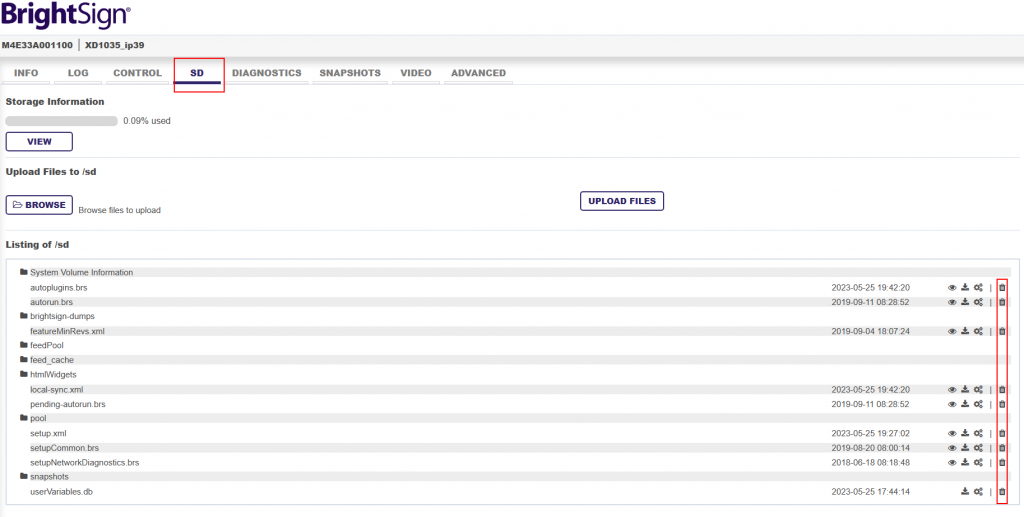
Hay varias maneras de crear un videowall como, por ejemplo, usando el software BrightAuthor 4.7 con la opción Brightwall presentation. En esta opción, hay un reproductor para cada monitor.
Ésta es una buena opción, pero hay muchas limitaciones, como la falta de interactividad o de resolución 4k. Si quieres tener más opciones de interactividad y mayor calidad de audio/video, puedes hacerlo de 3 maneras más usando el nuevo software BrightAuthor Connected:
- Usando un solo reproductor y 4 monitores enlazados entre si, el software entiende que hay una sola pantalla.
- Usando el nuevo reproductor XC4055, que tiene 4 salidas HDMI y llega hasta 8k de resolución.
- Sincronizando 4 presentaciones diferentes parar que aparezcan en las 4 pantallas. Como en la opción del BrightAuthor 5.0, hay un reproductor por pantalla.
Si el firmware actual que tiene el reproductor es nuevo, hay una manera muy fácil de
Hacerlo de forma remota, que es entrando al navegador con su ip y, en el apartado Advanced, darle a la opción Production OS:9.0.51 en la pestaña BrightSign OS Update.
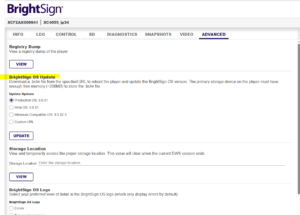
Si el firmware es antiguo, no se podrá actualizar de este modo. Es necesario actualizar el reproductor mediante una de estas opciones:
– Ir presencialmente al lugar donde se encuentra este, quitar la SD y, insertar el nuevo firmware desde Device Setup.
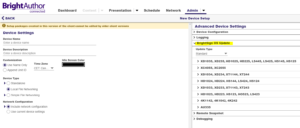
– Cuando publicas contenido, a la derecha te aparece la opción de actualizar el firmware.
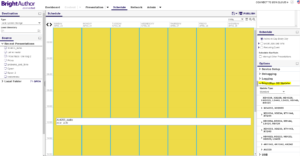
En Device Setup, vaya a la pestaña de Advanced Devide Setup, pulse Advanced y active la opción Enable BSN.Cloud.
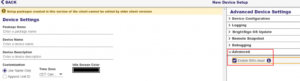
Una vez hecho esto le aparecerá en pantalla el código de activación, cuando encienda el reproductor sin ninguna presentación en él.
Los que quieras. No hay límite verdadero a la hora de sincronizar reproductores para, por ejemplo, una sala immersiva.
Se puede hacer que un evento interactivo en una presentación te lleve a otra distinta con 2 sencillos pasos:
- Ir a Presentation Settings y, en el apartado Support Content, añadir una conmutación a presentación en la pestaña Switch Presentation.
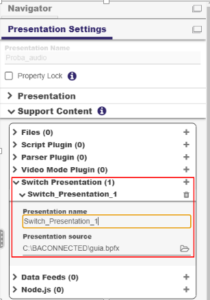
- Dentro del evento interactivo deseado, ir a Advanced y añadir comando en la pestaña Add command. El nuevo comando (Switch to presentation) se encuentra en la categoría otros (Others).
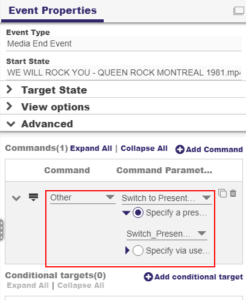
Nota: no se pueden unir dos presentaciones que tengan diferente resolución, conectores o frame rate.
Se puede conectar una pantalla. En el caso de los reproductores XC de la serien 5 se pueden conectar de 2 a 4 pantallas y en el XT1145 se podrán conectar hasta 2 pantallas.
En la zona que desee que realice esta transición, ponga un evento timeout que apunte a un Event Handler, el cual tenga otro timeout que apunte al objeto anterior.
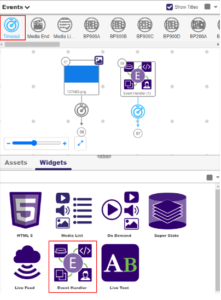
A continuación, en el timeout de la imagen añada el comando Hide Zone mientras que en el timeout del evento handler añada el comando show zone.
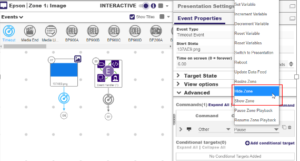
Cree 2 zonas, que estén solapadas entre ellas y añada el contenido deseado en ambas. En la 2a zona deje únicamente el contenido, mientras que en la 1a añada un Event Handler y dos timeout (uno del contenido al evento y otro del evento al contenido):
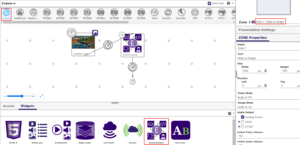
A continuación añada los comandos de hide zone y show zone tanto en el contenido como en los timeout.
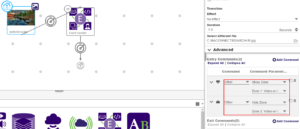
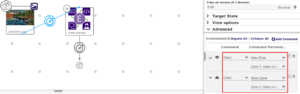
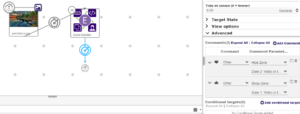
BrightAuthor:connected no dispone de esta función, pero BrightAuthor sí. Vaya a New presentation, acceda a la pestaña Advanced y active el modo Mosaico.
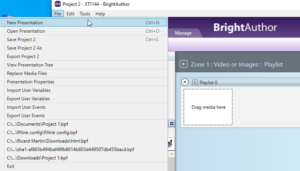
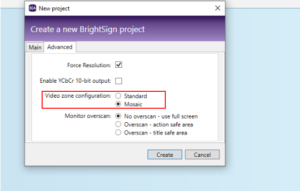
Se puede encender y apagar un proyector con Brightsign usando un plugin de Brightscript. Desde el BrightAuthor:connected creas una nueva presentación y sigues los siguientes pasos:
- Hazla interactiva y pon un contenido.
- Haz clic en Presentation Settings y añade el script de BrightAuthor-Plugins/TCP-Network-Command at master · brightsign/BrightAuthor-Plugins (github.com).

3. Selecciona el evento y añade el comando Send Plugin Message desde la pestaña Advanced:
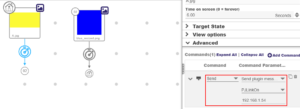
Para apagarlo, crea otra presentación (no se pueden añadir más de un plugin en una sola presentación), haz lo mismo, pero abre el plugin y cambia el 1 por 0 en hexadecimal en la línea 28 del código. El paso de HEX a ASCII y viceversa se puede hacer con Docklight (app gratuita que se puede descargar aqui).
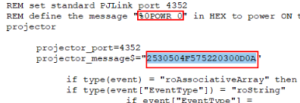
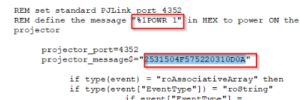
Un Brightsign AU335 no tienen ningún problema en recibir 3 cierres de contacto por el GPIO y a partir de ahí reproducir un audio. En cuanto a las salidas de GPIO, hay que tener en cuenta que sólo dan 0V ó 3.3V, con lo que no suele ser suficiente como para alimentar un relé. Para ello, es necesario amplificar esa señal para poder llegar a 12V y entonces sí que es possible accionar un relé. Se pueden llegar a poner hasta los 8 pines como salidas de 3.3V. La idea es que el 3.3V es el común, y a partir de aquí cada uno de los Pines hace el cierre para darte 0V o 3.3V.
Para tener un control de cuando se interactúa con un evento táctil, puedes crear una variable, que sea un contador, y en el evento táctil aplicar un comando que te incremente esta variable cuando se toque la pantalla.
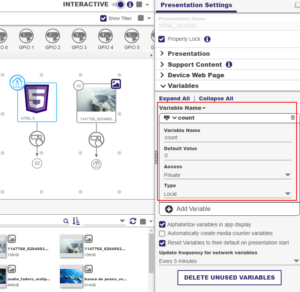
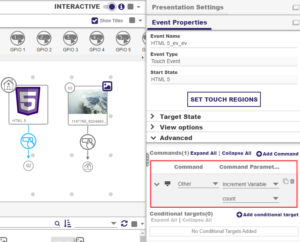
Puedes ver la evolución de esta variable en el servidor web (entrando en el navegador: ip_reproductor:8008).
Esta función solo está disponible en el software BrightAuthor antiguo (no en el BA:connected). Para activarla, simplemente vaya a la pestaña Preview, situada en la parte superior derecha de la interfaz.
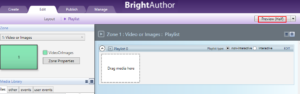
Pulse File —> Open. En la pestaña inferior derecha, elija Schedule.
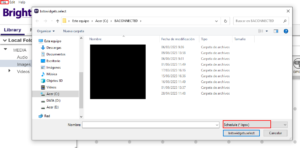
Sí, se puede crear una zona solo para vídeo y otra zona solo para audio, y se reproducirían a la vez de manera automática.
No, los reproductores de brightsign tienen salida de audio pero no entrada.
Crear presentación con el contenido deseado. Añadir comando de BrightControl y seleccionar el comando CEC adecuado.
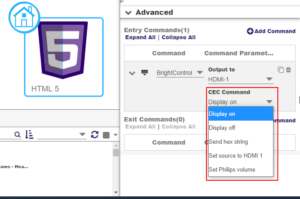
Nota: Es imprescindible activar la opción de recibir comandos CEC en el monitor (hay muchos que no la tienen y, por tanto, no se pueden controlar por este medio).
No, no es posible hacer las dos cosas simultáneas dado que ambas funcionalidades se llevan a cabo a través del puerto USB-C. Al ser diferentes tipos de datos y de señales (una es entrada y la otra salida) no es posible conectarlos a la vez.
Puedes conectar un Hub USB para conectar las dos controladoras XN-185 en el reproductor. Para indicarle al BA:conected que controladora está enviando cada comando se pueden usar los puertos 2 y 3. Desde el evento, eliges uno de los dos puertos:
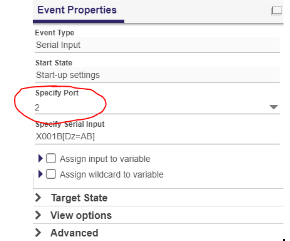
Y desde propiedades de la presentación, configuras los puertos 2 y 3 de la misma manera:
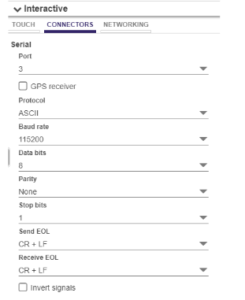
Se puede usar un teclado en BS de dos maneras:
- Con un teclado físico conectado al reproductor mediante el puerto USB A (modelos con puerto USB-A: HD1024, XD1034, XT1144, HD1035, XD235, XD1035, XT1145, XT2145, XC2055 i XC4055).
- Implementando un teclado virtual en la presentación: añadiendo un archivo zip i un plugin tal como se muestra en la siguiente imagen.

Utilizando un plugin en BrightAuthor donde se registra el certificado con el reproductor. El reproductor luego enviara el certificado a la pagina web cuando se lo pida.
Para crear un menú interactivo para una pantalla táctil hay que seguir los siguientes pasos:
1. Haces la presentación interactiva.
2. Pones el contenido inicial, que será el menú. Puede ser tanto una imagen con 3 opciones como un widget de texto fijo (en la siguiente imagen he usado la segunda opción):
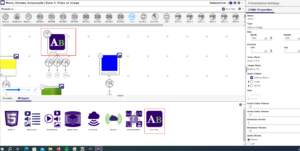
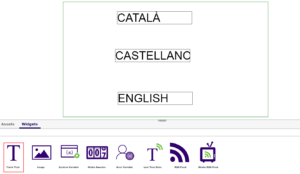
3. Pones los contenidos de cada opción.
4. Finalmente, en la imagen inicial (la de la casita) pones tres eventos táctiles, uno para cada idioma. Haciendo doble click en ellos puedes elegir la región de la pantalla correspondiente. Es decir, que parte de la pantalla hay que tocar para que se vaya a la opción 1, 2 o 3:
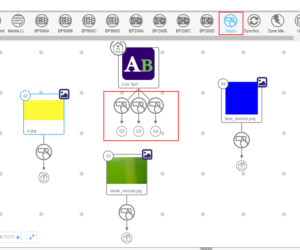
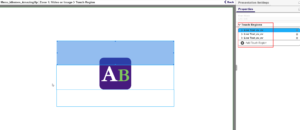
Para poder ver siempre el cursor cuando se aplica este evento, vaya a Presentation Settings, y en el apartado Interactivo, touch, marque la opción Always display cursor (muestre siempre el cursor).
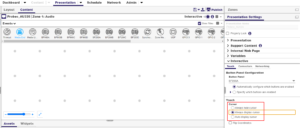
Para cambiar una presentación de Brightsign de horizontal a vertical o viceversa tiene que seguir los siguientes pasos:
- Ponga el widget de Super State en la presentación:

- Copie la presentación usando la tecla Shift y el ratón para seleccionar el contenido, con los eventos incluidos, y péguela dentro del widget de Super State (haciendo doble click en éste):

- Copie este Super State, cree una nueva presentación, con el nuevo layout (vertical u horizontal), y péguelo:

- Entre en el estado, copie el contenido, péguelo fuera del estado y elimínelo:
 Con estos 4 sencillos pasos puede cambiar una presentación de vertical a horizontal, y viceversa, sin tener que crearla desde 0.
Con estos 4 sencillos pasos puede cambiar una presentación de vertical a horizontal, y viceversa, sin tener que crearla desde 0.
Para integrar la gama de sensores de Nexmosphere es necesario tener instalado en su PC el software BA:connected o BrightAuthor, ambos se pueden descargar en el siguiente enlace:
Contenidos
Brightsign no admite la reproducción de archivos nativos de PowerPoint (.ppt). Sin embargo, puede exportar su presentación a imágenes .png o .jpeg, y luego reproducir esas imágenes usando una lista de reproducción en BrightAuthor:connected o BrightAuthor. También puede convertir la presentación de PowerPoint en un vídeo MPEG-4 (.mp4) compatible con los reproductores de BrightSign.
Sí, es posible controlar una reproducción usando productos de Nexmosphere, empresa que fabrica (entre otras cosas) sensores gestuales compatibles con Brightsign.
Si, puedes visualizar paginas web utilizando los eventos HTML 5, Stream o Live Feeds.
Utilizando un plugin en BrightAuthor donde se registra el certificado con el reproductor. El reproductor luego enviara el certificado a la página web cuando se lo pida.
En el apartado de Screen Properties puedes elegir las salidas hdmi correspondientes a cada pantalla, así como la distribución de éstas. La sincronización entre las 4 pantallas es automática.
Básicamente, existen 2 opciones para obtener audio surround o envolvente (como por ejemplo, Dolby Atmos, 5.1 o 7.1) con altavoces distribuidos en una sala immersiva.
- Usando cualquier reproductor Brightsign para mostrar video/imagen, a través de las salidas de HDMI o SPDIF y en modo Passthrough, de forma que el audio pase por el reproductor directamente, sin decodificación. Añade un decodificador externo de sonido surround para llevar ese audio a los altavoces.
- La segunda opción es usar el nuevo reproductor AU335, del mismo modo que en la primera opción. En este caso, también es necesario añadir cualquier reproductor Brightsign para mostrar el video. La diferencia respecto la opción anterior es que el au335 tiene funciones exclusivas de audio, como reproducir más de un audio a la vez o emitir audio a través de hdmi ARC/eARC
El Au335 no tiene entradas, por lo que no se pueden conectar en cadena con otros BS. Habría que conectar el BS de video a los proyectores y el BS de audio al equipo de sonido, y sincronizarlos. Por otro lado, Brightsign acepta audio binaural, el cual puede reproducirse a través de cualquier salida de audio, dado que el sonido binaural está diseñado para ser reproducido en auriculares.
En el apartado de Zone properties, para todas las zonas, puedes elegir que Audio Output quieres tener, es decir, por donde quieres que salga el audio de esa zona (HDMI o Analog Stereo (salida mini-jack del reproductor)). Si marcas su salida de hdmi correspondiente a cada zona y la salida de analog stereo en todas, puedes obtener una mezcla estéreo de las 4 salidas por mini-jack y, además, que cada monitor tenga su propio audio.

Para editar un fichero xml en vivo, es necesario utilizar el evento Live Text, con los datos tipo Live Data Feed.
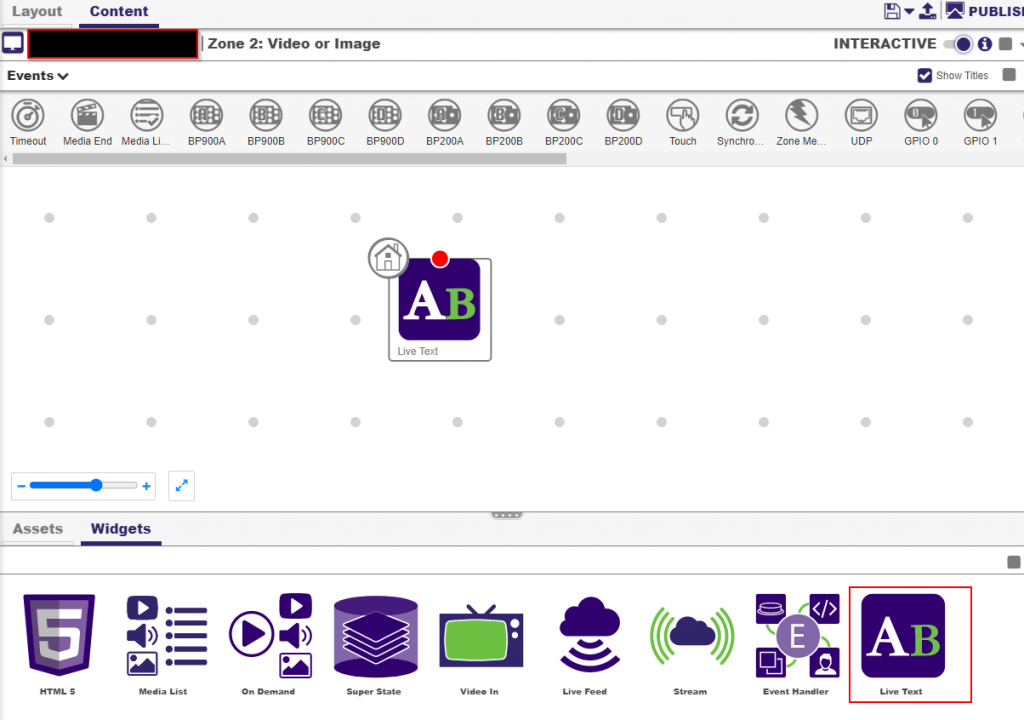
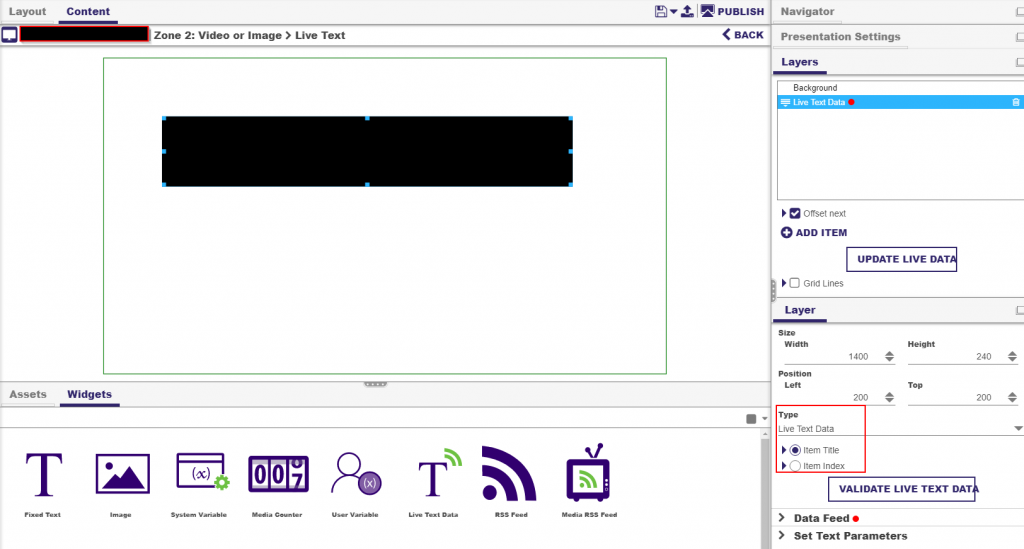
Puedes elegir si quieres mostrar cada valor por su nombre (item index) o por su índice (item índex). Para poder editar y mostrar ese fichero, éste tiene que tener el formato aceptado por Brightsign, es decir, rss. En el siguiente enlace se puede ver como es este formato:
How does LiveText Data work with XML/RSS files in BrightAuthor? – BrightSign Support
Se puede poner un texto fijo, como un título, o uno que vaya cambiando (con una fuente rss, por ejemplo) eligiendo una zona tipo imagen, haciéndola interactiva i poniendo el evento de Live Text:
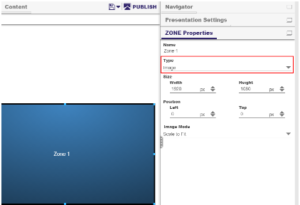
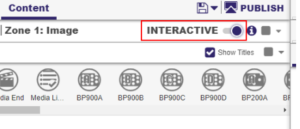
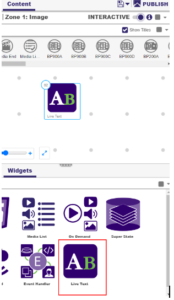
Una vez se tenga este evento, haga doble clic encima, añada un item y elija el tipo de texto que necesite. Haga doble clic en el item y escriba el texto que desee.
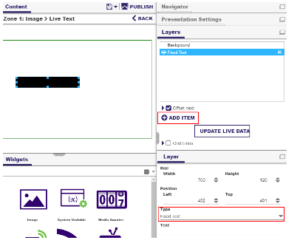
Existe una manera de recuperar contenido o presentaciones accediendo al navegador con la IP del reproductor. En la pestaña SD, abrir el archivo local-sync.json o local-sync.xml (dependiendo de si el reproductor tiene la versión de firmware antigua o nueva).
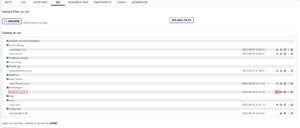
Dentro de este archivo, buscar fichero .bml y acceder al directorio indicado al lado del comando <link> y descargar el archivo.
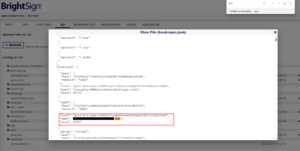
Una vez tengas el archivo descargado, hay que cambiar la extension a bpfx o bpf en funcion del software con que el reproductor esté configurado (BA:connected o BrightAuthor respectivamente).
No, es necesario obtener un enlace que se salte este paso y no pida usuario y contraseña. Brightsign no puede proveer este enlace, por lo que hay que hablar con la empresa que lleva dicha página web html.
Usando el evento HTML con una Local Site que coja un archivo html previamente descargado desde cualquier página web de weather widgets:
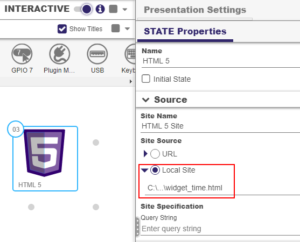
Se puede hacer desde el software de BrighAuthor:connected o el BrightAuthor usando una presentación simple. Se crean 2 zonas solapadas. En la zona 1 se pone el widget html (con el archivo .html o la url deseados) y en la zona 2 (la inferior) se ponen dos widgets de live text vacíos.
A continuación, añades 3 eventos en la segunda zona, de manera que si hay interacción, no pase nada (ya que esta se verá reflejada en la zona 1 con el html) y si no la hay que envíe un comando a la zona 1 para que ésta se reinicie:
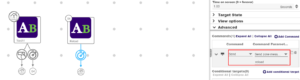
Para acabar, pon el evento de zone message en la zona 1 para que el html reciba el mensaje de la otra zona y reinicie el widget.
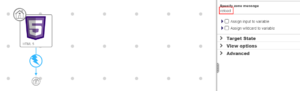
Ponga el contenido y eventos deseados. En el primer audio, añada una comanda para que solo salga por un canal. En el segundo audio haga lo mismo con el canal opuesto:
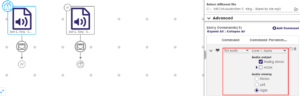
Si, puedes visualizar paginas web utilizando los eventos HTML 5, Stream o Live Feeds. Es posible navegar por internet (por ejemplo desde google.es) si se conecta un teclado al reproductor (en el puerto USB A) o se implementa un teclado virtual en la presentación.
Sí, es posible, siempre que el reproductor tenga puerto USB. Se reproducirá el contenido desde el Pen Drive externo y no desde la SD.
Formatos de vídeo: MPEG-1, MPEG-2, MPEG-4, VP9, H.264 y H.265 y los contenedores multimedia TS, MPG, VOB, MOV, MKV y MP4.
Formatos de audio: aac, m4a, flac, opus, mp3, wav y dolby digital (ac3).
Formatos de imagen: png (8, 16 y 24 bits), jpg, bmp (8, 16, 24 y 32 bits).
Únicamente, el XC4055 permite la reproducción simultánea de 4 videos Full HD, los demás permiten un máximo de 2 vídeos Full HD a la vez. En cuanto a videos en 4k, solo el XC4055 permiten la reproducción simultánea de 4 videos a la vez. El XC2055, XT2145 permiten ver hasta 2 videos 4k a la vez. El resto de modelos solo permiten un video 4k (menos el LS425, que no acepta reproducción 4k).
Los reproductores Brightsign admiten una gran variedad de contenido, tal como audio, imágenes, vídeo, html, datos en vivo, texto, etc. El reproductor más potente del momento admite hasta 4 vídeos 4k simultáneamente o un único vídeo de resolución 8k.
Soportan todas las características del HTML5, incluyendo la API gráfica WebGL, la de JavaScript y, en general, las APIs avanzadas. Consulte aquí para obtener más información acerca de las capacidades de HTML de los reproductores Brightsign .
Sí. No es posible conectar en red un reproductor BrightSign directamente mediante FTP, pero si el reproductor está configurado con Web Folder (vea siguiente imagen), puede utilizar FTP para transferir archivos a su carpeta web. Una vez publicado el contenido en una carpeta de su ordenador, puede utilizar el software FTP para copiar los archivos en su carpeta web.
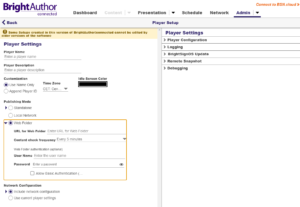
Hay 4 formas básicas de publicación que nos permite BrightAuthor o BA:connected:
- Directamente en la tarjeta SD: copiando todos los contenidos en la tarjeta SD (sin necesidad de conexión a Internet).
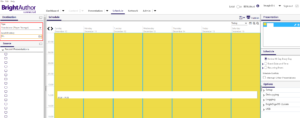
- Publicando el contenido en el reproductor BrightSign a través de nuestra red local. Es necesario que tanto el pc como el reproductor estén conectados en la misma red.
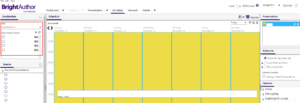
- Subiendo el contenido a una carpeta web para ser descargado vía FTP por el reproductor (configuración típica para aplicaciones de gestión remota de contenidos).

- Publicando el contenido en BSN.Cloud o en algún otro gestor de contenidos para BrightSign. Similar al paso 3, salvo que no hay que crear ningún servidor web, sinó que la presentación se almacena en la nube, y se gestiona desde el software BA:connected (aunque no es posible hacerlo con el BrightAuthor antiguo). Es necesario estar publicando una presentación guardada en la nube, no en el pc, es decir, la pestaña de la parte superior derecha tiene que estar en el lado de BSN.Cloud. A diferencia de la opcion 2, no es necesario que el pc y el reproductor esten conectados a la misma red, esto es, es posible publicar contenido de forma remota.
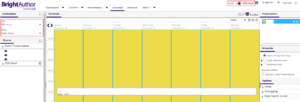
Para ver un stream de video de una televisión en un Brightsign es tan sencillo como encontrar el stream correcto y ponerlo en el apartado de «STREAM» del BrightAuthor.
Podéis encontrar ejemplos de estos streams en la siguiente página: https://github.com/LaQuay/TDTChannels/blob/master/TELEVISION.md
Ahí encontraréis streams como por ejemplo el de TVE1: https://ztnr.rtve.es/ztnr/1688877.m3u8
Recomendamos que, antes de probarlo en el Brightsign, corroboréis en el VLC media player que funciona el stream.
Una vez tienes el stream, tan solo hay que ponerlo en la presentación. Os dejamos un ejemplo adjunto y una captura:
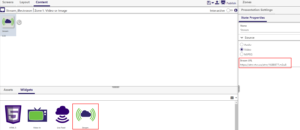
Es posible reproducir un stream con subtítulos si el propio enlace cuenta con esta posibilidad. Si el video está almacenado en el ordenador, se puede utilizar éste plugin para crear dichos subtítulos.
Sí, el XC4055 admite hasta 4 pantallas con contenido HTML complejo con interacciones multitáctiles (como Google Maps) simultáneamente. Para ello, se adapta cada zona al tamaño de las pantallas y se usa el widget HTML para poner el archivo .html o la url.

Sí, puedes trabajar en 8k, pero solo en una salida de estos dispositivos. Si deseas trabajar con todas las salidas activas, debes hacerlo con la misma resolución en todas ellas, con un máximo de 4k por pantalla.

Para ver una cámara IP en Brightsign es tan sencillo como usar el widget de Stream y escribir la url de streaming de la cámara:

Almacenamiento
Sí, es imprescindible desconectar el reproductor antes de sacar la tarjeta SD. De otro modo, es posible provocar daños en el reproductor que perjudiquen la presentación o el contenido.
Para deshabilitar los interfaces tendrá que escribir el valor “internal_only” en el registro del script autorun.brs:
reg = CreateObject(«roRegistrySection», «storage»)
reg.write(«internal_only», «1»)
Para que se haga efectivo, hay que ejecutar este nuevo script y reiniciar el reproductor. Esto sirve para evitar que cualquier sujeto pueda implementar contenido maligno o malware en el sistema.
